Allgemein
Action Items sind individuelle PIRS-Einträge, die Ihnen und Ihrem Team helfen, Ihre persönlichen sowie die Aufgaben und Verantworltichkeiten Ihres Teams zu verwalten.
Sie können von jedem Teammitglied sowohl für sich selbst als auch für einander erstellt werden. Für jedes Action Item können Sie ein Erinnerungsdatum festlegen, das sicherstellt, dass eine Aufgabe verfolgt und rechtzeitig abgeschlossen wird.
Dabei kann ein Action Item entweder in Bezug auf ein oder mehrere Dokumente und/oder Korrespondenz erstellt werden (z.B. als Erinnerung an Sie oder Ihren Kollegen, eine Antwort auf eine empfangene E-Mail des Kunden zu senden) oder es kann ohne Verbindung zu einem anderen PIRS Eintrag erstellt werden (z.B. als persönliche Erinnerung an einen Folgeanruf bis zu einem bestimmten Datum).
Es gibt zwei Möglichkeiten, ein Action Item anzulegen:
-
Ausgehend von einem PIRS Element im Lese- oder Bearbeitungsmodus
-
Aus der Ansicht der Action Items
Beide Optionen werden im Folgenden im Detail vorgestellt.
Erstellen eines Action Item aus einem PIRS Element heraus
Um ein Action Item zu erstellen, das automatisch mit einer bestimmten Korrespondenz oder einem Dokument verknüpft ist, öffnen Sie den Eintrag im Lese- oder Bearbeitungsmodus und klicken Sie auf die Schaltfläche "Organisieren".
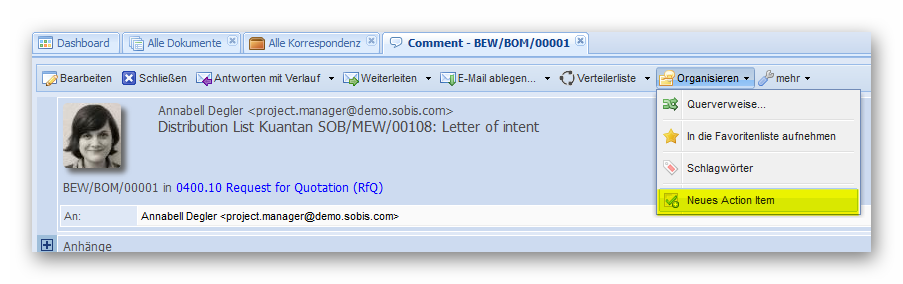
Je nachdem, wie Ihr PIRS eingerichtet ist, öffnet sich eine Eingabemaske in einem neuen Fenster oder das komplette Action Item öffnet sich in einem neuen PIRS Reiter.
In beiden Fällen ist das Minimum an Inforamtionen, dass Sie eingeben müssen gleich. Weisen Sie Ihrem neuen Action Item einen Betreff und einen Verantwortlichen zu. Darüber hinaus müssen Sie in diesem Schritt auch eine bestimmte Kategorie auswählen, die sich an Ihren Unternehmensstandards orientiert (z.B. Aufgabe, Nachbereitung oder Korrespondenzkontrolle) und den Status setzten. Optional können sie auch ein Fälligkeits- und Erinnerungsdatum wählen.
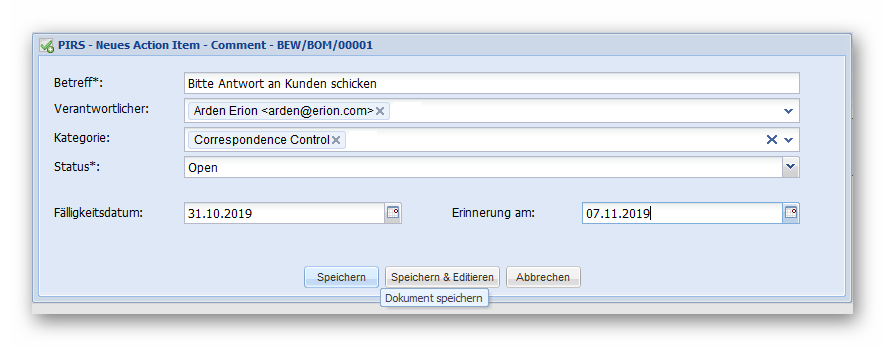
Sollte Ihnen zunächst eine reduzierte Eingabemaske angezeigt werden, wie oben im Bild, können Sie mit der Option "Speichern & Editieren" den Eintrag im Bearbeitungsmodus öffnen und so Ihrem Action Item weitere Informationen hinzufügen. Sie können z.B. eine detaillierte Beschreibung eingeben, den Zugriff anderer Teammitglieder im Reiter "Zugriff" einschränken oder zusätzliche PIRS-Einträge im Reiter "Links" hinzufügen.
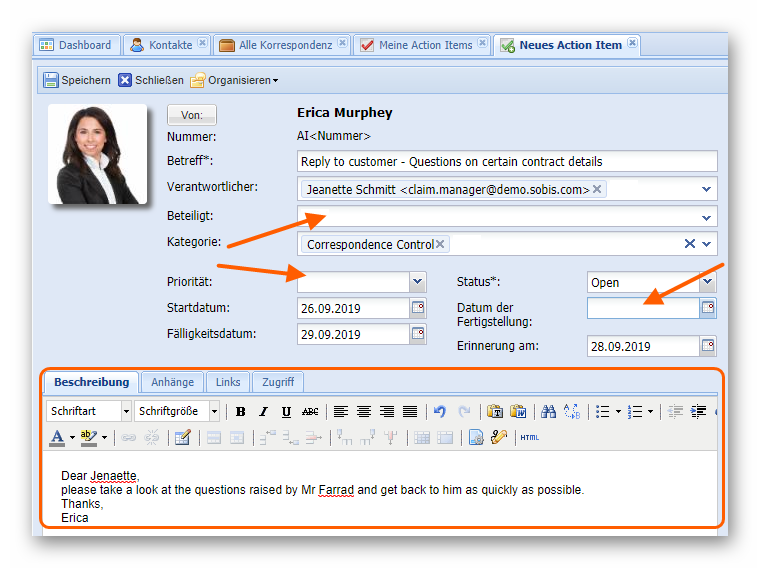
|
Automatische Benachrichtigungen Falls Sie ein Erinnerungsdatum festgelegt haben, erhält der Verantwortliche zu Beginn des Arbeitstages am jeweiligen Datum eine E-Mail mit dem Link und einem einheitlichen Erinnerungstext. |
Öffnen verlinkter Dokumente
Erstellen Sie ein Action Item direkt aus einem Dokument oder einer Korrespondenz heraus ist diese automatisch verlinkt und kann unter dem Reiter "Link" geöffnet werden. Unter diesem Reiter haben Sie zudem die Option weitere Dokumente und/oder Korrespondenzen zu verlinken, die für die Bearbeitung des AI von Interesse sein könnten.
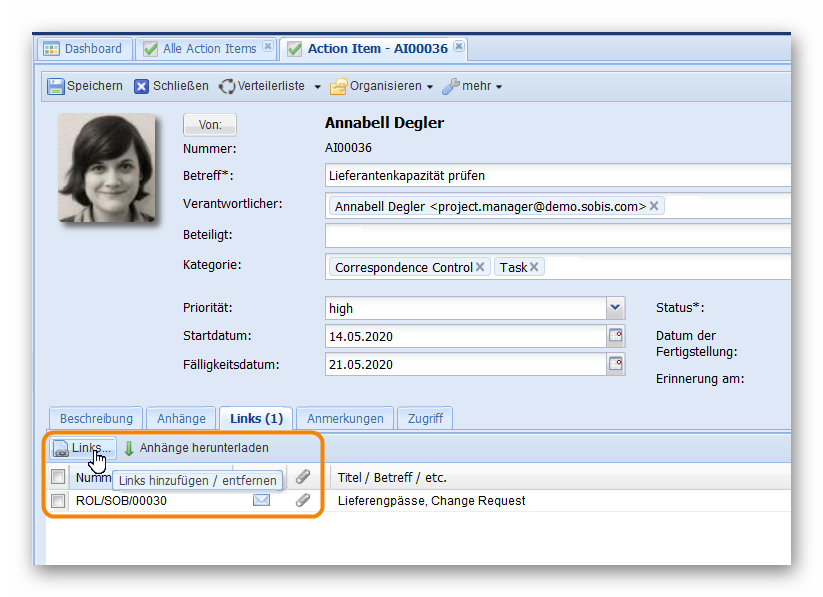
Um auf wichtige Informationen so schnell und einfach wie möglich zu zugreifen, können Sie aus dem Action Item heraus direkt alle Anhänge der verlinken PIRS Einträge geöffnet und/oder heruntergeladen werden. Wählen Sie hierzu das Aktionsfeld "Anhänge herunterladen" oder klicken Sie mit der Maus auf den gewünschten Anhang des verlinkten Eintrags, wie im folgenden Screenshot illustriert.
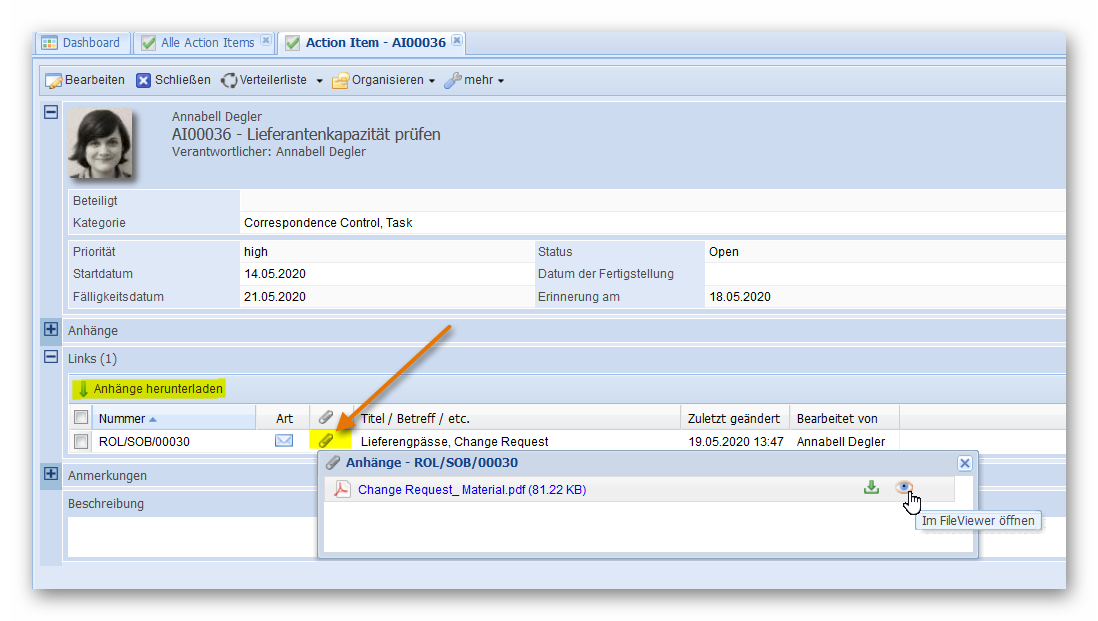
Verwalten und Erstellen eines Action Items in der Ansicht "Action Items"
Um Ihre eigenen Aufgaben und Erinnerungen zu verwalten, können Sie Ihre Action Items in Ihrer persönlichen "Meine Action Items" Ansicht verfolgen.
Alle Action Items, sowohl Ihre eigenen als auch die Ihres Teams, werden in der Ansicht "Alle Action Items" aufgelistet und können von diesem Bereich aus verfolgt und verwaltet werden. Darüber hinaus können Sie Action Items auch zu Ihren persönlichen Favoriten erklären und in einer weiteren Ansicht verwalten, die in Ihren "Favoriten" aufgeführt ist.
Aus all diesen Ansichten heraus können Sie neue Action Items erstellen, indem Sie auf die Schaltfläche "Neues Action Item" klicken. In diesem Fall wird Ihnen direkt die gesamte Eingabemaske eines Action Items angezeigt, wie im vorherigen Screenshot gezeigt. Bitte beachten Sie, dass es keine Korrespondenz oder Dokument gibt, das automatisch mit Ihrer neuen Aufgabe oder Erinnerung verknüpft ist, da Sie das Action Item nicht auf der Grundlage eines anderen PIRS-Eintrags erstellen. Wenn Sie einen anderen Eintrag verlinken möchten, verwenden Sie den Reiter "Links".
Informieren Sie Verantwortliche und andere Benutzer über neue Aufgaben.
Sofern nicht anders definiert, sendet PIRS automatisch eine E-Mail an den Benutzer, der in einem neuen Action Item als verantwortlich aufgeführt ist. Auf diese Weise kann das Risiko vermieden werden, dass eine zugewiesene Aufgabe nicht erkannt wird.
Seit PIRS Release 3.6. ist es möglich, für jedes Projekt zusätzliche Empfänger zu definieren. Dies ist eine Projekteinstellung, die standardmäßig aktiviert werden kann. In diesem Fall erhalten alle zusätzlichen Benutzer, die als Mail-Empfänger für neu erstellte Action Items definiert wurden, bei jedem Speichern eines neuen Action Items eine Benachrichtigungsmail. Darüber hinaus kann die Benachrichtigung für Verantwortliche und andere Benutzer als optionaler Service aktiviert werden. Wenn die Einstellung als optionaler Service enthalten ist, können Benutzer für jedes neu angelegte Action Item entscheiden, ob der Verantwortliche und alle anderen aufgeführten Benutzer informiert werden sollen oder nicht.
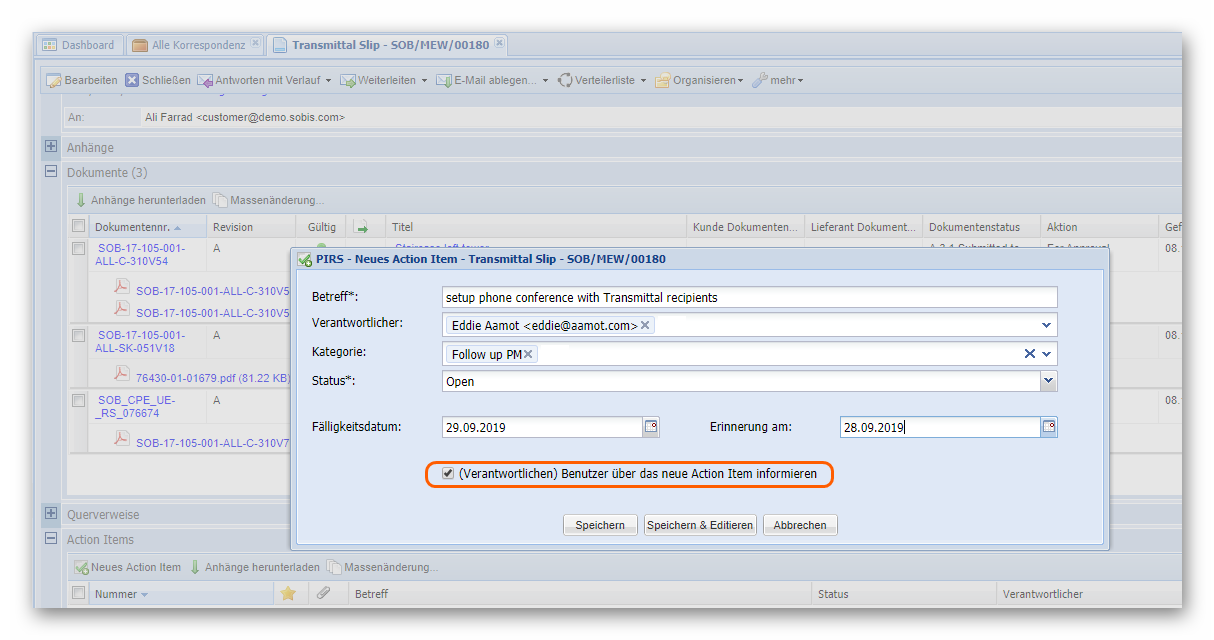
Verwenden Sie Massenänderung, um mehrere Action Items auf einmal zu bearbeiten
Mit der Funktion "Massenänderung….", die unter den Optionen "Mehr" in Ihrer Symbolleiste aufgeführt ist, können Sie Werte für mehrere Action Items auf einmal ändern. Sollten Sie z.B. den Verantwortlichen für mehrere Action Items ändern müssen, wählen Sie einfach die entsprechenden Einträge aus, öffnen die Option "mehr" und klicken auf "Massenänderung….".
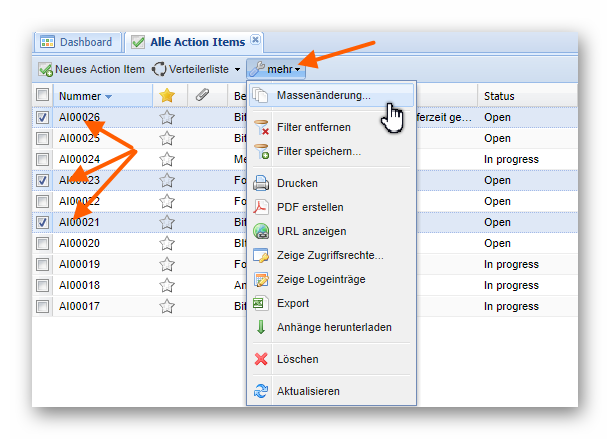
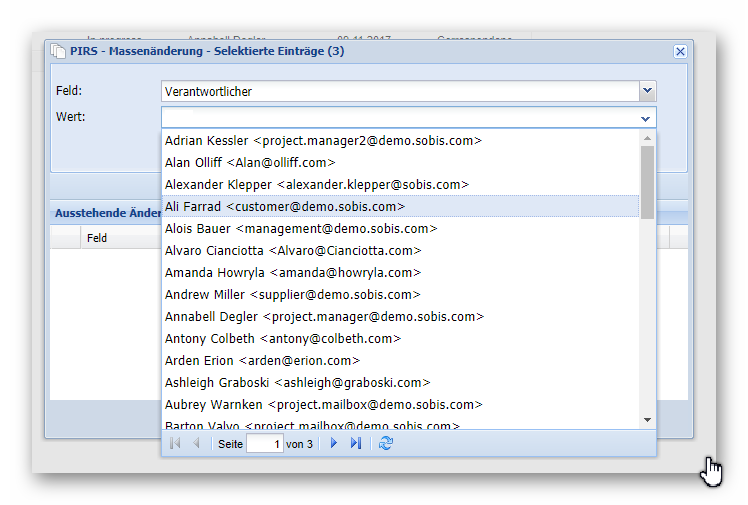
Anschließend öffnet sich ein Fenster, in dem Sie zunächst das Feld auswählen, das Sie ändern möchten, und dann den neuen Wert eingeben können. Nachdem Sie einen neuen Wert ausgewählt haben, klicken Sie auf die Schaltfläche "Hinzufügen", um den neuen Feldwert in Ihre Liste der zu ändernden Werte aufzunehmen. Sie können neue Werte für alle Felder, die eine Schlüsselwortauswahl anbieten, und für mehrere Felder auf einmal auswählen. Freitextfelder wie die Beschreibung können innerhalb einer Massenänderung nicht bearbeitet werden.
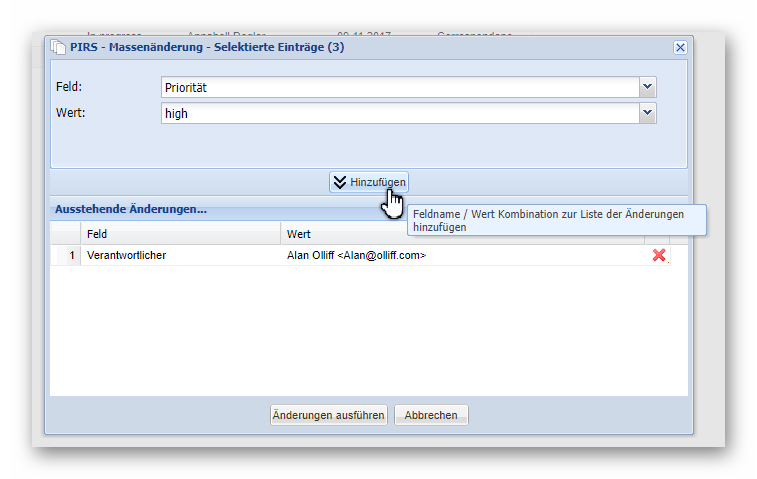
Action Item(s) verknüpfen / Verknüpfung aufheben
Wenn Sie ein Action Item aus einem PIRS-Dokument oder Korrespondenten heraus erstellen, ist der Eintrag bereits mit diesem bestimmten Element verknüpft.
Es kann jedoch vorkommen, dass Sie ein Action Item ohne aktuelle Referenz zu einer PIRS Korresondenz oder einem PIRS Dokument erstellen und Sie erst nach dem Erstellen des AI diese Verknüpfungen hinzufügen möchten.
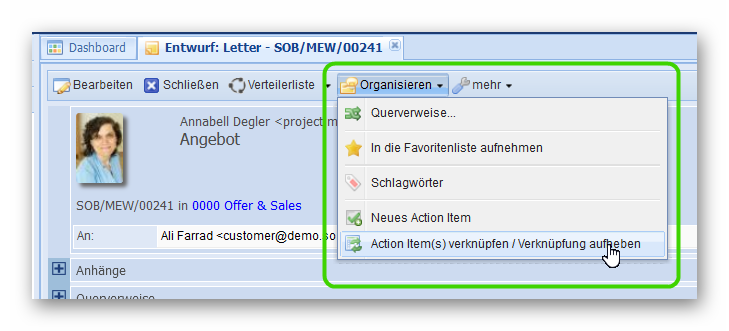 Für diesen Fall bietet PIRS eine Aktion an, die es ermöglicht PIRS-Dokumente oder Korrespondenz mit einem bestehenden AI einfach zu verknüpfen oder auch die Verknüpfung aufzuheben.
Für diesen Fall bietet PIRS eine Aktion an, die es ermöglicht PIRS-Dokumente oder Korrespondenz mit einem bestehenden AI einfach zu verknüpfen oder auch die Verknüpfung aufzuheben.
Um einen PIRS-Eintrag mit einem oder mehreren Action Items zu verknüpfen oder die Verknüpfung(en) aufzuheben, öffnen Sie die Aktion "Organisieren" in der Symbolleiste Ihrer geöffneten PIRS-Korrespondenz oder Ihres Dokuments und wählen Sie dann "Action Item(s) verknüpfen/ Verknüpfung aufheben".
Sobald Sie die Funktion ausgewählt haben, öffnet sich ein neues Fenster, in dem Sie Action Items auswählen können, die mit dem geöffneten PIRS-Eintrag verbunden oder deren Verbindung gelöst werden sollen.
Sie können Action Items entweder per Drag & Drop aus der Tabelle in die Liste der zu verküpfenden Einträge ziehen oder die Liste über die Schaltflächen "Hinzufügen" und "Entfernen" anpassen.
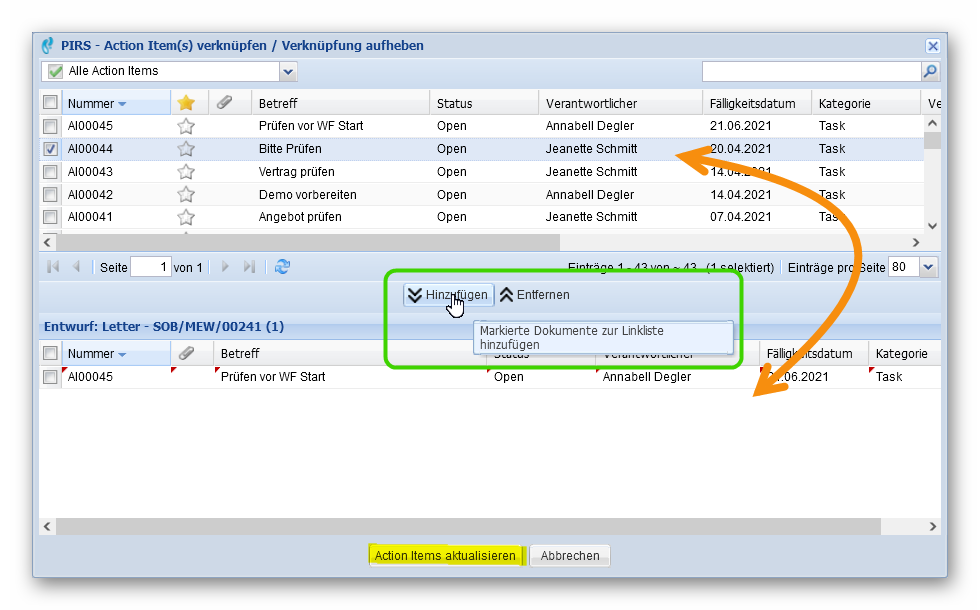
Klicken Sie auf "Action Items aktualisieren", um den Vorgang abzuschließen.
|
Übernehmen der AI Links in neue Revisionen Diese Funktion muss aktiviert werden. Wenn die Übertragung in Ihrem Projekt derzeit nicht stattfindet und Sie dies ändern möchten, wenden Sie sich bitte an Ihren Service Desk. |